Miért nem tudom megosztani a helyzetemet iPhone-on, és hogyan javítható?
Az iPhone helymegosztása egy biztonsági funkció a családtagok és szerettei számára. Azonban előfordulhat, hogy a „Saját hely megosztása nem elérhető” hibaüzenet jelenik meg, amikor meg szeretné osztani valós idejű tartózkodási helyét másokkal. Szóval, miért mondja az iPhone a hely megosztása nem érhető el és hogyan lehet kijavítani, hogy az iPhone-on nem működik a helymegosztás, és ez kerül ennek a bejegyzésnek a fókuszába. Sőt, ha le szeretné állítani az iPhone helymegosztását anélkül, hogy bárki tudná, ebben a bejegyzésben hozzáférhet egy GPS-spoofer eszközhöz.
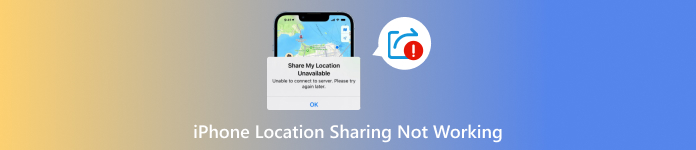
Ebben a cikkben:
1. rész: Miért nem tudom megosztani a helyzetemet iPhone-on?
Különféle okok állhatnak a „Saját hely megosztása nem elérhető” hiba hátterében az iPhone-on. Így nehéz meghatározni, hogy mi az oka annak, hogy a helymegosztás nem működik iPhone készülékeken. Az alábbiakban felsorolunk néhány lehetséges okot, amelyek miatt egyenként ellenőrizheti.
• Nem jelentkezik be iCloud-fiókjába.
• Nem aktiválja a helymegosztást a Beállításokban.
• Nem engedélyezte a helyszolgáltatásokat az iPhone keresése funkcióhoz.
• Néhány korlátozás az iPhone készüléken.
2. rész. 5 Javítások a helymegosztáshoz Nem érhető el iPhone készüléken
1. Jelentkezzen be az iCloudba
Mielőtt használná a Tartózkodási hely megosztása funkciót iPhone-ján, be kell jelentkeznie iCloud-fiókjába, különben az iPhone-ja tartózkodási helye nem lesz elérhető. Kövesse az alábbi lépéseket a beállításhoz.
Nyissa meg a Beállítások alkalmazást, és koppintson felül az Apple-fiókjára.
Koppintson a iCloud és adja meg Apple ID-jét és jelszavát az iCloud-fiókjába való bejelentkezéshez.
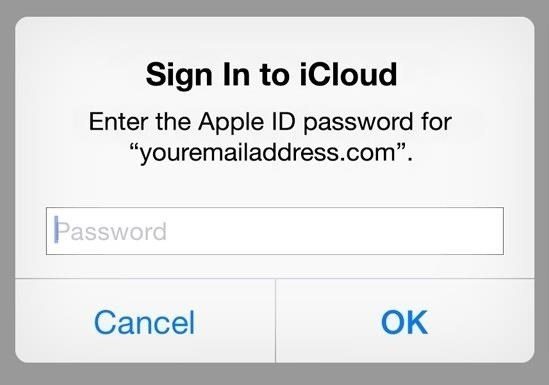
2. Engedélyezze a Saját pozíció megosztását a Find My menüben
Miután sikeresen bejelentkezett iCloud-fiókjába, ellenőrizheti, hogy Saját pozíció megosztása engedélyezve van-e vagy sem. Az iPhone-on nem működő helymegosztás javításához engedélyeznie kell ezt a lehetőséget a Find My oldalon.
Menj Beállítások > Apple-fiókja tetején.
Koppintson a Find My és váltani Saját pozíció megosztása on. Ha módosítani szeretné iPhone-jának helyét mozgás közben, válassza a lehetőséget Használja ezt az iPhone-t Saját pozícióként.
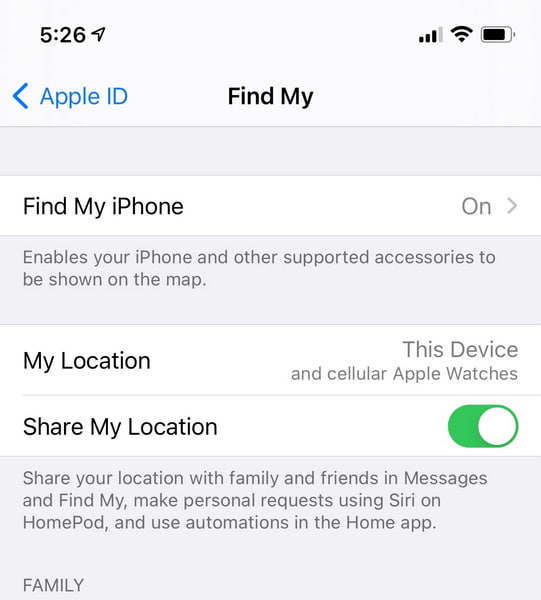
3. Engedélyezze a Helymeghatározási engedélyt a Saját kereséshez
Ha nem engedélyezi a helymeghatározási szolgáltatásokat a Find My eszközön, vagy akár letiltja a helyszolgáltatásokat az iPhone készülékén, az élő hely továbbra sem érhető el az Üzenetek és a Kereső alkalmazásban. Az alábbi részletes lépéseket követve engedélyezheti a helymeghatározási engedélyt a Find My és az iPhone készülékéhez.
Menj Beállítások > Adatvédelem és biztonság. Válassza ki Helymeghatározó szolgáltatások tetején, és kapcsolja be.
Görgessen le a lehetőséghez Find My alkalmazást, és érintse meg a folytatáshoz. Válassza ki Az alkalmazás használata közben és Pontos Helyszín.
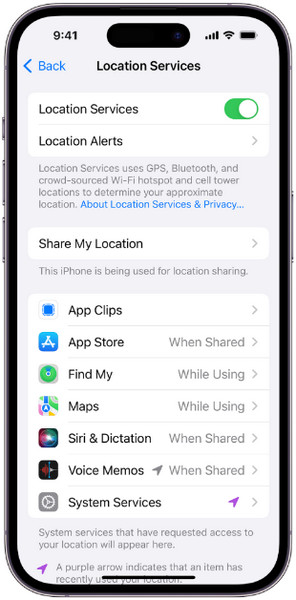
4. Állítsa be a képernyő jelszavát iPhone-ján
Az iOS 17 operációs rendszert futtató iPhone készülékek esetében csak jelszóval védett iPhone-ról oszthatja meg valós idejű tartózkodási helyét. Tehát a tartózkodási hely megosztása előtt állítson be egy képernyő jelszót iPhone-ján.
Menj Beállítások és válassza ki a Arcazonosító és jelszó lapon.
Koppintson a Kapcsolja be a jelszót a 6 számjegyű képernyőjelszó beállításához. Ezután adja meg ismét ezt az új jelszót a megerősítéshez.
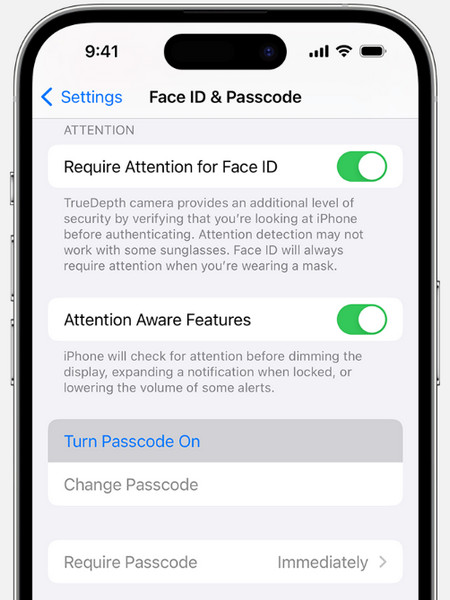
5. Kapcsolja ki az iPhone korlátozásokat
Az iPhone készülékre vonatkozó bizonyos korlátozások megakadályozhatják, hogy az iPhone megossza a tartózkodási helyét. Például az iPhone helymegosztása nem működik a képernyőidő tartalmi és adatvédelmi korlátozásai alatt. A letiltásához kövesse az alábbi lépéseket.
Menj Beállítások > Képernyőidő.
Válassza ki Tartalmi és adatvédelmi korlátozások. Engedélyezze a Helymeghatározó szolgáltatások és Saját pozíció megosztása alatt MAGÁNÉLET.
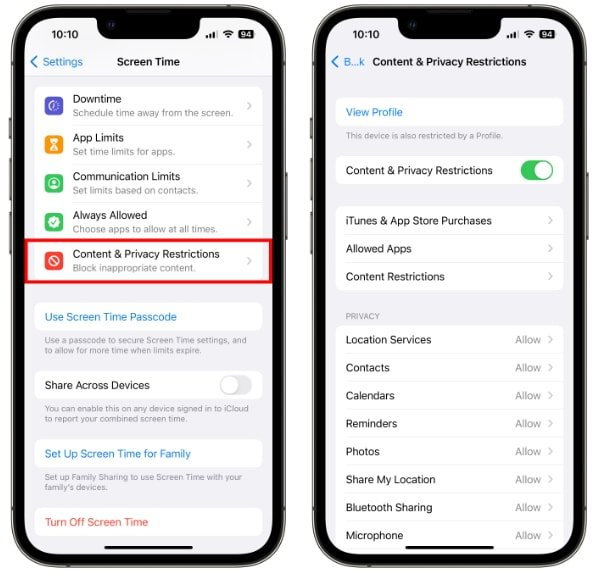
3. rész. Bónusztipp: Hogyan állítsuk le az iPhone helymegosztását anélkül, hogy tudna
Ha le szeretné állítani az iPhone helymeghatározását anélkül, hogy bárki tudná, próbálja meg imyPass iLocaGo hogy tetszés szerint könnyedén meghamisítsa iPhone-ja helyét.

Több mint 4 000 000 letöltés
Ez az egyablakos GPS-spoofer négy funkcióval rendelkezik a hely módosításához vagy hamis útvonalak létrehozásához.
Ez a legjobb partner a helyfüggő játékokhoz virtuális helyszínek.
Használhatod arra rögzítse a helyét a Find My Friends oldalon.
Ennek az eszköznek egy licence 6 iOS-eszközt támogat.
Hogyan lehet leállítani az iPhone helymeghatározását anélkül, hogy bárki tudná
Töltse le és indítsa el ezt az iOS helyváltót Mac/Windows számítógépén. Csatlakoztassa iPhone-ját számítógépéhez használható USB- vagy villámkábellel.
Válasszon egy funkciót igényei szerint: Hely módosítása, Egyablakos mód, Multi-stop mód, és Joystick mód. Az első az iPhone helyének meghamisítása, az utolsó három pedig hamis útvonalak létrehozása az iPhone-on.
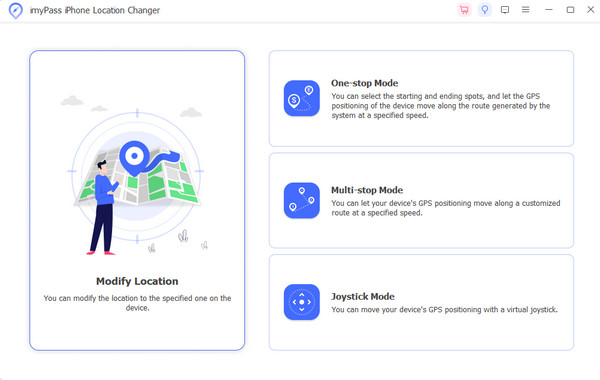
A valós helyzet megosztásának leállításához használja a Hely módosítása funkcióval módosíthatja tartózkodási helyét hamisra.

GYIK.
-
Hogyan oszthat meg tartózkodási helyet az iPhone üzenetekkel?
Az Üzenetek alkalmazásban: Nyisson meg egy iMessage-beszélgetést, koppintson felül a személy nevére, és válassza a lehetőséget Jelenlegi helyem küldése vagy Saját pozíció megosztása az Ön igényei szerint.
-
Hogyan kell használni a Bejelentkezés funkciót iPhone-on?
A Bejelentkezés funkció tudatja barátaival, hogy megérkezett. Nyissa meg az Üzenetek alkalmazást, és indítson új beszélgetést. Válasszon ki egy címzettet, és érintse meg a + szimbólum > Több > Bejelentkezés. Ezután megérintheti Szerkesztés testreszabni.
-
Hogyan oszthatom meg a helyzetemet a Find My iPhone alkalmazásban?
Nyissa meg a Find My alkalmazást, és érintse meg a lehetőséget Emberek az alján. Csap Indítsa el a Helymegosztást és válasszon ki egy vagy több személyt, akivel meg szeretné osztani tartózkodási helyét. Ezután érintse meg Küld és válassza ki az időtartamot.
Következtetés
A bejegyzés elolvasásával megtudhatja, hogyan javíthatja ki iPhone helymegosztás nem működik 5 megoldás felhasználásával. Sőt hozzá lehet férni imyPass iLocaGo hogy leállítsa az iPhone helymegosztását anélkül, hogy bárki tudná.
Forró megoldások
-
GPS hely
- A legjobb Pokemon Go helyek koordinátákkal
- Kapcsolja ki a tartózkodási helyet a Life360-on
- Hogyan változtassunk helyet az iPhone-on
- Az iSpoofer Pokemon Go áttekintése
- Virtuális helyek beállítása iPhone és Android készüléken
- A TikTok Kövesse nyomon a tartózkodási helyét
- Monster Hunter Now Joystick
- Az IP Location Finder áttekintése
- Módosítsa a Mobile Legends helyét
- Hely módosítása a Tiktokon
-
Az iOS feloldása
-
iOS tippek
-
Oldja fel az Androidot

